Энциклопедия 3ds max 6
Окно диалога Viewport Configuration (Конфигурация окон проекций) раскрыто на вкладке Safe Frames (Области сохранения)
Рис. 3.18. Окно диалога Viewport Configuration (Конфигурация окон проекций) раскрыто на вкладке Safe Frames (Области сохранения)
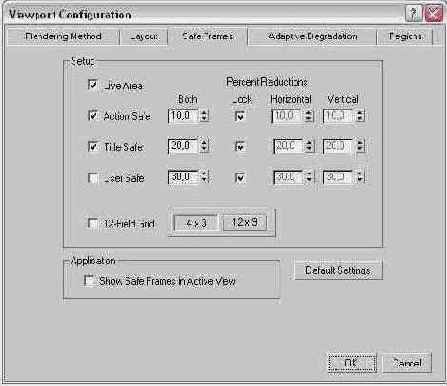
Выполните следующие действия:
- Включите режимы показа границ областей сохранения в окнах проекций, установив следующие флажки в разделе Setup (Настройка):
- Live Area (Жизненное пространство) - отображение (рамкой желтого цвета) границ области кадра, подлежащей визуализации независимо от пропорций окна проекции. Если в окне проекции установлено растровое изображение фона, то оно выравнивается по границам данной области;
- Action Safe (Сохранение действия) - отображение (рамкой бирюзового цвета) границ области, в которой следует располагать основное действие сцены, чтобы оно гарантированно воспроизвелось на экране после визуализации;
- Title Safe (Сохранение заголовка) - отображение (рамкой оранжевого цвета) границ области кадра, предназначенной для размещения заголовка или другой информации;
- User Safe (Специальное сохранение) - отображение (рамкой пурпурного цвета) границ области, назначенной пользователем для любых специальных целей;
- 12-Field Grid (Сетка на 12 полей) - отображение специальной сетки, используемой в телевидении для обозначения определенных участков экрана. Выбор числа ячеек сетки производится с помощью кнопок 4x3 или 12x9. Сетка изображается линиями розового цвета.
- Установите, на сколько процентов размеры областей сохранения Action Safe (Сохранение действия), Title Safe (Сохранение заголовка) и User Safe (Специальное сохранение) должны быть меньше размеров области Live Area (Жизненное пространство), используя элементы управления группы Percent Reduction (Процент уменьшения);
- Both (Оба измерения) - счетчики, задающие равные проценты уменьшения обоих размеров областей - горизонтального и вертикального;
- Lock (Блокировка) - флажки блокировки пропорций областей. Сброс любого из этих флажков позволяет независимо изменять горизонтальный и вертикальный размеры соответствующей области сохранения с помощью счетчиков Horizontal (По горизонтали) и Vertical (По вертикали).
- Для отображения рамок включенных областей и вспомогательной сетки в текущем активном окне проекции (рис. 3.19) установите флажок Show Safe Frames in Active View (Показывать области сохранения в активном окне) в разделе Application (Применение) данной вкладки.